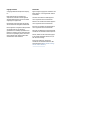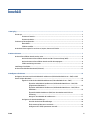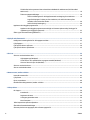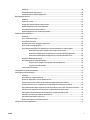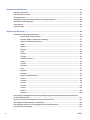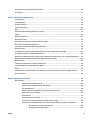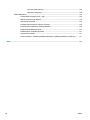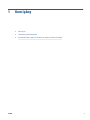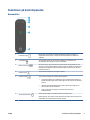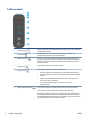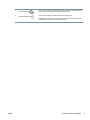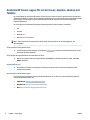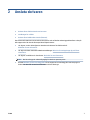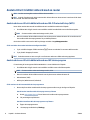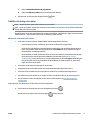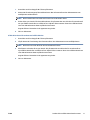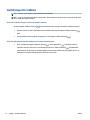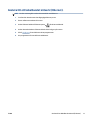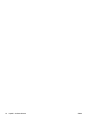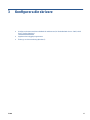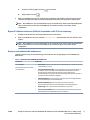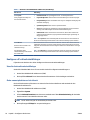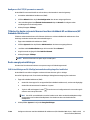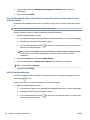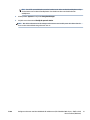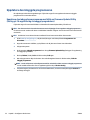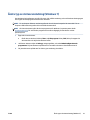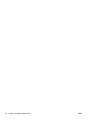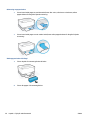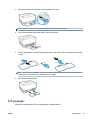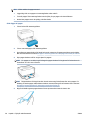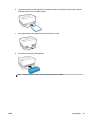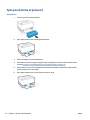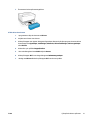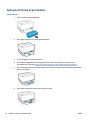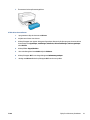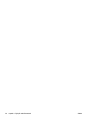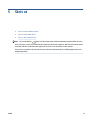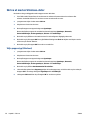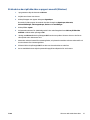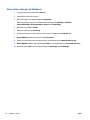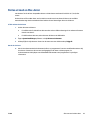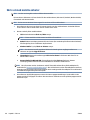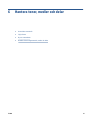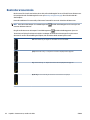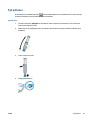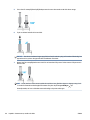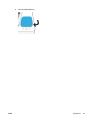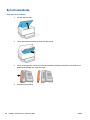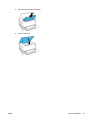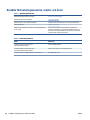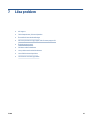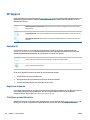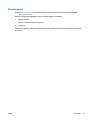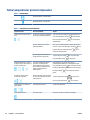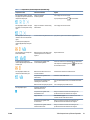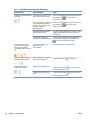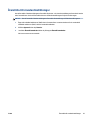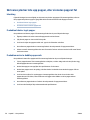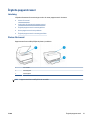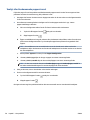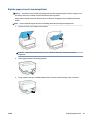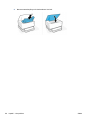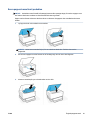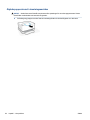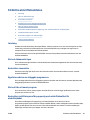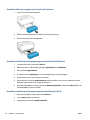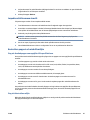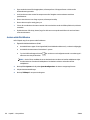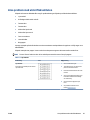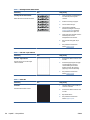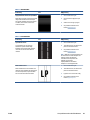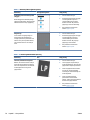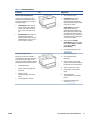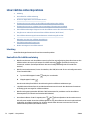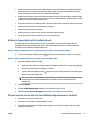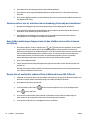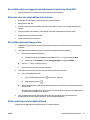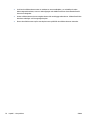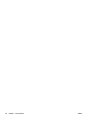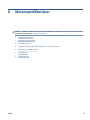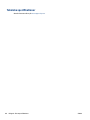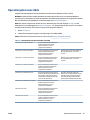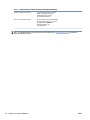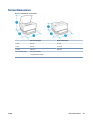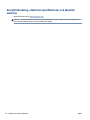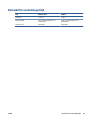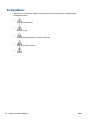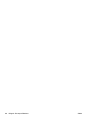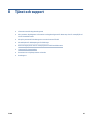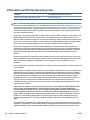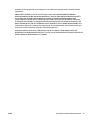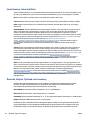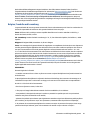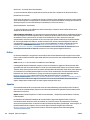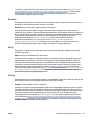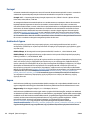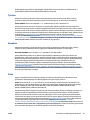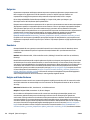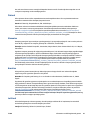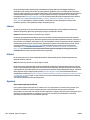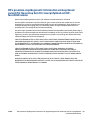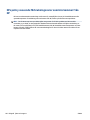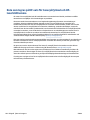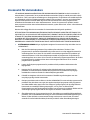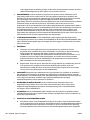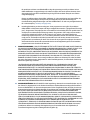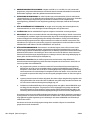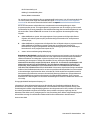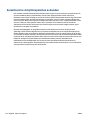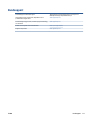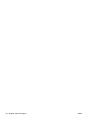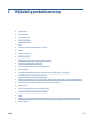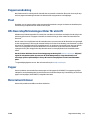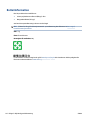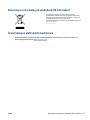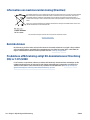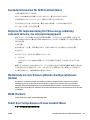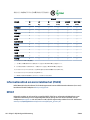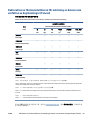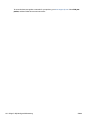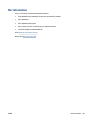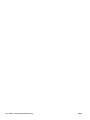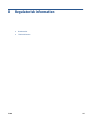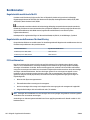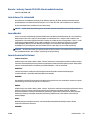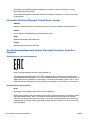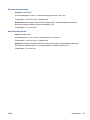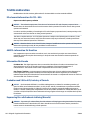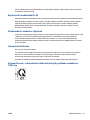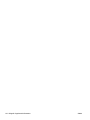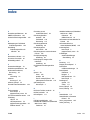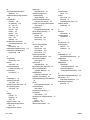Användarhandbok
HP Neverstop Laser 1000 series

Copyright och licens
© Copyright 2020 HP Development Company,
L.P.
Detta dokument får inte reproduceras,
anpassas eller översättas utan föregående
skriftligt tillstånd förutom vad som är tillåtet
enligt lagen om upphovsrätt.
Informationen i detta dokument kan komma
att bli inaktuell utan föregående meddelande.
De enda garantier som gäller för HPs produkter
och tjänster beskrivs i de uttryckliga
garantivillkor som medföljer produkterna och
tjänsterna. Ingenting i det här dokumentet ska
tolkas som en ytterligare garanti. HP ansvarar
inte för tekniska eller redaktionella fel eller
utelämnanden i detta dokument.
Varumärken
Apple och Apple-logotypen är varumärken som
tillhör Apple Inc. och är registrerade i USA och
andra länder.
OS X är ett varumärke som tillhör Apple Inc.
och är registrerat i USA och andra länder.
AirPrint är ett varumärke som tillhör Apple Inc.
och är registrerat i USA och andra länder.
iPhone är ett varumärke som tillhör Apple Inc.
och är registrerat i USA och andra länder.
Microsoft® och Windows® är USA-registrerade
varumärken som tillhör Microsoft Corporation.
Amazon, Kindle och alla relaterade logotyper
är varumärken tillhörande Amazon.com, Inc.
eller dess koncernbolag.
Wi-Fi och Wi-Fi Direct är registrerade
varumärken som tillhör Wi-Fi Alliance. (Mer
information nns på https://www.wi-.org/
who-we-are/our-brands .)

Innehåll
1 Kom igång ..................................................................................................................................................... 1
Skrivarvyer ............................................................................................................................................................. 2
Skrivarens framsida ............................................................................................................................ 2
Skrivarens baksida .............................................................................................................................. 2
Funktioner på kontrollpanelen .............................................................................................................................. 3
Basmodeller ......................................................................................................................................... 3
Trådlösa modeller ............................................................................................................................... 4
Använda HP Smart-appen för att skriva ut, kopiera, skanna och felsöka ............................................................ 6
2 Ansluta skrivaren .......................................................................................................................................... 7
Ansluta till ett trådlöst nätverk med en router ..................................................................................................... 8
Ansluta skrivaren till ett trådlöst nätverk med Wi-Fi Protected Setup (WPS) ................................... 8
Ansluta skrivaren till ett trådlöst nätverk med HP skrivarprogram ................................................... 8
Trådlös anslutning utan router ........................................................................................................... 9
Inställningar för trådlöst ..................................................................................................................................... 12
Ansluta till ett kabelbundet nätverk (Ethernet). ................................................................................................. 13
3 Kongurera din skrivare ............................................................................................................................... 15
Kongurera skrivaren med den inbäddade HP-webbservern (HP Embedded Web Server – EWS) och HP
Device Toolbox (Windows) ................................................................................................................................... 16
Öppna och använda den inbäddade webbservern (Embedded Web Server – EWS) ........................ 16
Öppna den inbäddade HP-webbservern (HP Embedded Web Server – EWS) från
programvaran (Windows 7) ............................................................................................ 16
Öppna den inbäddade HP-webbservern (HP Embedded Web Server – EWS) från en
webbläsare ...................................................................................................................... 16
Öppna HP Inbäddad webbserver (EWS) när du använder en Wi-Fi Direct-
anslutning ....................................................................................................................... 17
Navigera i den inbäddade HP-webbservern ................................................................... 17
Kongurera IP-nätverksinställningar ............................................................................................... 18
Visa eller ändra nätverksinställningar ........................................................................... 18
Ändra namnet på skrivaren i ett nätverk ........................................................................ 18
Kongurera IPv4 TCP/IP-parametrar manuellt .............................................................. 19
SVWW iii

Tilldela eller ändra systemets lösenord med den inbäddade HP-webbservern (HP Embedded
Web Server) ....................................................................................................................................... 19
Ändra energisparinställningar .......................................................................................................... 19
Ställ in inställningarna för Viloläge/automatisk avstängning efter inaktivitet ............ 19
Ange fördröjningen för Stäng av efter inaktivitet, och ställ in skrivaren på att
använda 1 watt ström eller mindre ................................................................................ 20
Ställ in Fördröjd avstängning .......................................................................................... 20
Uppdatera den inbyggda programvaran ............................................................................................................. 22
Uppdatera den inbyggda programvaran med hjälp av Firmware Update Utility (Verktyget för
uppdatering av inbyggd programvara) ............................................................................................. 22
Ändra typ av skrivaranslutning (Windows 7) ...................................................................................................... 23
4 Fylla på utskriftsmaterial ............................................................................................................................ 25
Kongurera inmatningsfacket för olika pappersstorlekar ................................................................................. 25
Fyll på papper ...................................................................................................................................................... 27
Fylla på och skriva ut på kuvert ........................................................................................................................... 30
Fylla på och skriva ut på etiketter ....................................................................................................................... 32
5 Skriv ut ....................................................................................................................................................... 35
Skriva ut med en Windows-dator ........................................................................................................................ 36
Välja papperstyp (Windows) ............................................................................................................. 36
Så här skriver du ut på båda sidor av pappret manuellt (Windows) ................................................ 37
Skriva ut era sidor per ark (Windows) ............................................................................................. 38
Skriva ut med en Mac-dator ................................................................................................................................ 39
Skriv ut med mobila enheter ............................................................................................................................... 40
6 Hantera toner, medier och delar .................................................................................................................... 41
Kontrollera tonernivån ........................................................................................................................................ 42
Fyll på toner ......................................................................................................................................................... 43
Byt ut trumenheten ............................................................................................................................................. 46
Beställa förbrukningsmaterial, medier och delar ............................................................................................... 48
7 Lösa problem .............................................................................................................................................. 49
HP Support ........................................................................................................................................................... 50
Kontakta HP ....................................................................................................................................... 50
Registrera skrivaren .......................................................................................................................... 50
Ytterligare garantialternativ ............................................................................................................. 50
Mer information ................................................................................................................................. 51
Tolka lampmönster på kontrollpanelen .............................................................................................................. 52
Återställa till standardinställningar .................................................................................................................... 55
Skrivaren plockar inte upp papper, eller så matas pappret fel ........................................................................... 56
iv SVWW

Inledning ............................................................................................................................................ 56
Produkten hämtar inget papper ....................................................................................................... 56
Produkten matar in dubbla pappersark ............................................................................................ 56
Åtgärda papperstrassel ....................................................................................................................................... 57
Inledning ............................................................................................................................................ 57
Platser för trassel .............................................................................................................................. 57
Vanligt eller återkommande papperstrassel .................................................................................... 58
Åtgärda papperstrassel i inmatningsfacket ..................................................................................... 59
Rensa papperstrassel inuti produkten ............................................................................................. 61
Åtgärda papperstrassel i utmatningsområden ................................................................................ 62
Förbättra utskriftskvaliteten .............................................................................................................................. 63
Inledning ............................................................................................................................................ 63
Skriv ut dokumentet igen .................................................................................................................. 63
Kontrollera tonernivån ...................................................................................................................... 63
Uppdatera skrivarens inbyggda programvara .................................................................................. 63
Skriv ut från ett annat program ........................................................................................................ 63
Kontrollera inställningarna för papperstyp och utskriftskvalitet för utskriftsjobbet .................... 63
Kontrollera vilket typ av papper som har fyllts på i skrivaren ....................................... 64
Kontrollera inställningarna för papperstyp och utskriftskvalitet (Windows) ............... 64
Kontrollera inställningarna för papperstyp och utskriftskvalitet (OS X) ....................... 64
Inspektera bildtrumman visuellt ....................................................................................................... 65
Kontrollera pappret och utskriftsmiljön ........................................................................................... 65
Steg ett: Använd papper som uppfyller HPs specikationer ......................................... 65
Steg två: Kontrollera miljön ............................................................................................ 65
Justera utskriftstätheten .................................................................................................................. 66
Lösa problem med utskriftskvaliteten ................................................................................................................ 67
Lösa trådlösa nätverksproblem .......................................................................................................................... 72
Inledning ............................................................................................................................................ 72
Kontrollista för trådlös anslutning ................................................................................................... 72
Utföra ett diagnostiskt test för trådlöst nätverk ............................................................................. 73
Skrivaren skriver inte ut efter att den trådlösa kongurationen har slutförts ............................... 73
Skrivaren skriver inte ut, och datorn har en brandvägg från tredje part installerad ....................... 74
Den trådlösa anslutningen fungerar inte när den trådlösa routern eller skrivaren har yttats ..... 74
Det går inte att ansluta er enheter till den trådlösa skrivaren (Wi-Fi Direct) ................................ 74
Den trådlösa skrivaren tappar kommunikationen vid anslutning till ett VPN ................................. 75
Nätverket visas inte i den trådlösa nätverkslistan ........................................................................... 75
Det trådlösa nätverket fungerar inte ................................................................................................ 75
Minska störningarna i ett trådlöst nätverk ....................................................................................... 75
Lös Ethernet-anslutningsproblem ...................................................................................................................... 77
SVWW v

Bilaga A Skrivarspecikationer ....................................................................................................................... 79
Tekniska specikationer ...................................................................................................................................... 80
Operativsystem som stöds .................................................................................................................................. 81
Skrivardimensioner ............................................................................................................................................. 83
Energiförbrukning, elektriska specikationer och akustisk emission ............................................................... 84
Räckvidd för användningsmiljö ........................................................................................................................... 85
Varningsikoner ..................................................................................................................................................... 86
Varning för laser .................................................................................................................................................. 87
Bilaga B Tjänst och support ............................................................................................................................. 89
Information om HPs begränsade garanti ............................................................................................................ 90
Storbritannien, Irland och Malta ....................................................................................................... 92
Österrike, Belgien, Tyskland och Luxemburg ................................................................................... 92
Belgien, Frankrike och Luxemburg ................................................................................................... 93
Italien ................................................................................................................................................. 94
Spanien .............................................................................................................................................. 94
Danmark ............................................................................................................................................ 95
Norge ................................................................................................................................................. 95
Sverige ............................................................................................................................................... 95
Portugal ............................................................................................................................................. 96
Grekland och Cypern ......................................................................................................................... 96
Ungern ............................................................................................................................................... 96
Tjeckien ............................................................................................................................................. 97
Slovakien ........................................................................................................................................... 97
Polen .................................................................................................................................................. 97
Bulgarien ........................................................................................................................................... 98
Rumänien .......................................................................................................................................... 98
Belgien och Nederländerna ............................................................................................................... 98
Finland ............................................................................................................................................... 99
Slovenien ........................................................................................................................................... 99
Kroatien ............................................................................................................................................. 99
Lettland ............................................................................................................................................. 99
Litauen ............................................................................................................................................. 100
Estland ............................................................................................................................................. 100
Ryssland .......................................................................................................................................... 100
HP:s premium-skyddsgaranti: Information om begränsad garanti för Neverstop Sats för tonerpåfyllnad
och HP-laserbildtrumma ................................................................................................................................... 101
HPs policy avseende förbrukningsvaror som inte kommer från HP ................................................................ 102
HPs webbplats för bekämpning av förfalskningar ........................................................................................... 103
Data som lagras på HP-sats för tonerpåfyllnad och HP-laserbildtrumma ...................................................... 104
Licensavtal för slutanvändare ........................................................................................................................... 105
vi SVWW

Garantiservice vid självreparation av kunden ................................................................................................... 110
Kundsupport ...................................................................................................................................................... 111
Bilaga C Miljövänlig produkthantering ........................................................................................................... 113
Skydda miljön .................................................................................................................................................... 114
Ozonproduktion ................................................................................................................................................. 114
Strömförbrukning .............................................................................................................................................. 114
Pappersanvändning ........................................................................................................................................... 115
Plast ................................................................................................................................................................... 115
HPs Neverstopförbrukningsartiklar för utskrift ............................................................................................... 115
Papper ................................................................................................................................................................ 115
Materialrestriktioner ......................................................................................................................................... 115
Batteriinformation ............................................................................................................................................. 116
Kassering av utrustning av användare (EU och Indien) .................................................................................... 117
Återvinning av elektronisk maskinvara ............................................................................................................ 117
Information om maskinvaruåtervinning (Brasilien) ......................................................................................... 118
Kemiska ämnen ................................................................................................................................................. 118
Produktens elförbrukning enligt EU-kommissionens förordning (EG) nr 1275/2008 ..................................... 118
Användarinformation för SEPA Ecolabel (Kina) ................................................................................................ 119
Reglerna för implementering för China energy-märkning avseende skrivare, fax och kopieringsapparat .... 119
Meddelande om restriktioner gällande skadliga substanser (Indien) .............................................................. 119
WEEE (Turkiet) ................................................................................................................................................... 119
Tabell över farliga ämnen och dess innehåll (Kina) .......................................................................................... 119
Informationsblad om materialsäkerhet (MSDS) ............................................................................................... 120
EPEAT ................................................................................................................................................................. 120
Deklaration av förekomstvillkoren för märkning av ämnen som omfattas av begränsningar (Taiwan) ........ 121
Mer information ................................................................................................................................................. 123
Bilaga D Regulatorisk information ................................................................................................................. 125
Bestämmelser ................................................................................................................................................... 126
Regulatoriskt meddelande för EU .................................................................................................. 126
Regulatoriska modellnummer för identiering ............................................................................. 126
FCC-bestämmelser .......................................................................................................................... 126
Kanada – Industry Canada ICES-003 efterlevnadsinformation ..................................................... 127
Instruktioner för strömsladd .......................................................................................................... 127
Lasersäkerhet ................................................................................................................................. 127
Laserinformation för Finland .......................................................................................................... 127
Information för Norden (Danmark, Finland, Norge, Sverige) ......................................................... 128
Eurasisk överensstämmelse (Armenien, Vitryssland, Kazakstan, Kirgizistan, Ryssland) ............ 128
Производитель и дата производства ....................................................................... 128
Өндіруші жəне өндіру мерзімі ................................................................................... 128
SVWW vii

Местные представители ............................................................................................ 129
Жергілікті өкілдіктері ................................................................................................. 129
Trådlös deklaration ........................................................................................................................................... 130
Efterlevnadsinformation för FCC – USA .......................................................................................... 130
ANATEL-information för Brasilien ................................................................................................... 130
Information för Kanada ................................................................................................................... 130
Produkter med 5 GHz-drift, Industry of Canada ............................................................................. 130
Exponering för radiofrekvent strålning (Kanada) .......................................................................... 130
Regulatoriskt meddelande för EU .................................................................................................. 131
Meddelande för användare i Ryssland ........................................................................................... 131
Information för Mexiko ................................................................................................................... 131
Vietnam Telecom – trådansluten/trådlös märkning för godkända produkter av ICTQC-typ ........ 131
Index ........................................................................................................................................................... 133
viii SVWW

Skrivarvyer
●
Skrivarens framsida
●
Skrivarens baksida
Skrivarens framsida
1 Kontrollpanel
2 Utmatningsfack
3 Omladdningsport
4 Statuslampa för påfyllnad
5 Indikator för tonernivå
6 Inmatningsfack
7 Förlängning för utmatningsfack
8 Fingerfördjupningar
Skrivarens baksida
1 Ethernet-nätverksport (endast modeller med Ethernet)
2 USB-port
3 Strömanslutning
2 Kapitel 1 Kom igång SVWW

Funktioner på kontrollpanelen
Basmodeller
1
Lampan för papper
När du startar ett utskrifts- eller kopieringsjobb blinkar lampan för papper om
pappersfacket inte har papper. Lampan lyser kontinuerligt (fast) när det nns ett
pappersfel.
2
Varningslampa
Varningslampan blinkar när skrivaren kräver åtgärder från användaren. Om
varningslampan lyser stadigt har ett servicefel inträat.
3
Bildtrummans lampa
När den här lampan lyser (fast) indikeras att bildtrummans livslängd håller på att ta
slut, eller, om varningslampan blinkar samtidigt, att det har uppstått ett problem med
bildtrumman. Om lampan för bildtrumma blinkar måste du byta ut den för att kunna
fortsätta att skriva ut.
4
Knappen Avbryt
Tryck på den här knappen för att avbryta en utskrift.
5
Knappen Fortsätt
Tryck på den här knappen för att utföra följande åtgärder:
● Om skrivaren benner sig i ett felläge eller visar ett meddelande samtidigt som
fortsättningslampan lyser trycker du på knappen för att rensa felet och fortsätta
skriva ut.
● I läget för manuell dubbelsidig utskrift trycker du på den här knappen för att
skriva ut andra sidan av dokumentet.
● Tryck och håll in den här knappen i 3 sekunder för att skriva ut en
kongurationssida.
6
Strömknapp/redolampa
Använd den här knappen för att slå på skrivaren eller stänga av den.
Redolampan lyser när skrivaren är redo för utskrift. Den blinkar när skrivaren tar emot
utskriftsdata och blinkar långsamt när den är i viloläge.
SVWW Funktioner på kontrollpanelen 3

Trådlösa modeller
1
Lampan för papper
Papperslampan blinkar när inmatningsfacket har slut på papper. Den lyser (stadigt) när
ett pappersfel har inträat.
2
Varningslampa
Varningslampan blinkar när skrivaren kräver åtgärder från användaren. Om
varningslampan lyser stadigt har ett servicefel inträat.
3
Bildtrummans lampa
När den här lampan lyser (fast) indikeras att bildtrummans livslängd håller på att ta
slut, eller, om varningslampan blinkar samtidigt, att det har uppstått ett problem med
bildtrumman. Om lampan för bildtrumma blinkar måste du byta ut den för att kunna
fortsätta att skriva ut.
4
Knappen Avbryt
Tryck på den här knappen för att avbryta en utskrift.
5
Knappen Fortsätt
Tryck på den här knappen för att utföra följande åtgärder:
● Om skrivaren benner sig i ett felläge eller visar ett meddelande samtidigt som
fortsättningslampan lyser trycker du på knappen för att rensa felet och fortsätta
skriva ut.
● I läget för manuell dubbelsidig utskrift trycker du på den här knappen för att
skriva ut andra sidan av dokumentet.
● Tryck och håll in den här knappen i 3 sekunder för att skriva ut en
kongurationssida.
6
Knapp och lampa för trådlöst
Tryck på den här knappen för att aktivera eller inaktivera den trådlösa funktionen.
Tryck och håll in den här knappen för att kongurera en WPS-anslutning.
Om lampan för knappen för trådlöst lyser stadigt blå nns en stabil trådlös anslutning.
Om den blinkar blå benner sig skrivaren i kongurationsläge för trådlös anslutning
eller så pågår WPS-konguration. Om lampan lyser gulbrunt kan skrivaren inte ansluta
till ett trådlöst nätverk, eller så har ett WPS-fel inträat.
4 Kapitel 1 Kom igång SVWW

7
Knappen Wi-Fi Direct
Tryck på den här knappen får att slå på eller stänga av Wi-Fi Direct. Om knappen blinkar
trycker du på den för att upprätta en anslutning till Wi-Fi Direct.
8
Strömknapp/redolampa
Använd den här knappen för att slå på skrivaren eller stänga av den.
Redolampan lyser när skrivaren är redo för utskrift. Den blinkar när skrivaren tar emot
utskriftsdata och blinkar långsamt när den är i viloläge.
SVWW Funktioner på kontrollpanelen 5

Använda HP Smart-appen för att skriva ut, kopiera, skanna och
felsöka
HP Smart hjälper dig att förbereda, kopiera, skanna, skriva ut, dela och hantera din HP-skrivare. Du kan dela
dokument och bilder via e-post, sms och populära molntjänster och sociala media (till exempel iCloud, Google
Drive, Dropbox och Facebook). Du kan också kongurera nya HP-skrivare samt övervaka och beställa
förbrukningsmaterial.
HP Smart-appen är kompatibel med följande operativsystem för mobila enheter och datorer:
● iOS
● Android
● Windows 10
● Mac OS X 10.11 och senare
OBS! Appen HP Smart nns kanske inte på alla språk. En del funktioner är inte tillgängliga för alla
skrivarmodeller.
Så här installerar du appen HP Smart
▲ Installera appen på din enhet genom att besöka 123.hp.com och följa anvisningarna på skärmen för att
komma till enhetens appbutik.
Så här öppnar du appen HP Smart på en Windows 10-dator
▲ När du har installerat HP Smart-appen klickar du på Start på enhetsskrivbordet och väljer sedan HP
Smart i applistan.
Ansluta till skrivaren
▲ Kontrollera att enheten och skrivaren är anslutna till samma nätverk. HP Smart identierar sedan
skrivaren automatiskt.
Mer information om HP Smart-appen
Om du vill ha mer information om hur du använder HP Smart för att skriva ut, komma åt skrivarfunktioner
och felsöka problem besöker du:
● iOS/Android: www.hp.com/go/hpsmart-help
● Windows 10: www.hp.com/go/hpsmartwin-help
● Mac: http://www.hp.com/go/hpsmartmac-help
6 Kapitel 1 Kom igång SVWW

2 Ansluta skrivaren
●
Ansluta till ett trådlöst nätverk med en router
●
Inställningar för trådlöst
●
Ansluta till ett kabelbundet nätverk (Ethernet).
Den senaste informationen om att ansluta dina skrivare och att felsöka anslutningsproblem nns online på
HPs supportsidor. Där kan du till exempel hitta följande ämnen:
● Lär dig mer om hur du kongurerar nätverket och skrivaren för trådlös utskrift.
Klicka här för mer information.
● Lär dig hur du hittar nätverkets säkerhetsinställningar. Klicka här för att koppla upp dig och få mer
information.
● Lär dig mer om HP Print och Scan Doctor. Klicka här för mer information.
OBS! Det här verktyget är endast tillgängligt för Windows operativsystem.
● Använd Felsökare för HPs brandvägg online för att avgöra om en brandvägg eller antivirusprogram
hindrar din dator från att ansluta till skrivaren och hitta lösningar.
SVWW 7

Ansluta till ett trådlöst nätverk med en router
OBS! Det här avsnittet gäller endast trådlösa skrivarmodeller.
OBS! Innan du fortsätter med det här avsnittet bör du kontrollera att skrivaren inte är ansluten till din dator
med en USB- eller Ethernet-kabel. NO
Ansluta skrivaren till ett trådlöst nätverk med Wi-Fi Protected Setup (WPS)
Innan du kan ansluta skrivaren till ett trådlöst nätverk med WPS kontrollerar du följande:
● Ett trådlöst 802.11b/g/n-nätverk som innehåller en WPS-beredd trådlös router eller åtkomstpunkt.
OBS! Skrivaren stöder endast anslutningar med 2,4 GHz.
● Datorn är ansluten till det trådlösa nätverk som du planerar att ansluta skrivaren till. Kontrollera att du
har installerat HPs skrivarprogramvara för produkten på datorn.
Om du har en WPS-router med en WPS-tryckknapp använder du tryckknappsmetoden.
Så här använder du metoden Push Button Conguration (PBC)
1. Tryck och håll in knappen Trådlös anslutning i minst tre sekunder för att starta WPS-metoden.
2. Tryck på WPS-knappen på routern.
OBS! Produkten startar en timer som går i ca två minuter medan en trådlös anslutning upprättas.
Ansluta skrivaren till ett trådlöst nätverk med HP skrivarprogram
För anslutning till ett integrerat trådlöst WLAN 802.11-nätverk behöver du följande:
● Ett trådlöst 802.11b/g/n-nätverk som innehåller en trådlös router eller åtkomstpunkt.
OBS! Skrivaren stöder endast anslutningar med 2,4 GHz.
● Datorn är ansluten till det trådlösa nätverk som du planerar att ansluta skrivaren till.
● Nätverksnamn (SSID).
● WEP-nyckel, WPA-lösenord (vid behov).
Så här ansluter du skrivaren med HPs skrivarprogramvara
1. Beroende på om du har installerat HPs skrivarprogramvara eller inte gör du något av följande:
Om du inte har installerat HPs skrivarprogramvara på datorn
a. Besök www.support.hp.com för att hämta och installera skrivarprogramvaran.
b. Följ anvisningarna på skärmen.
Om du har installerat HPs skrivarprogramvara på datorn
a. Öppna skrivarprogramvaran.
b. I skrivarprogram klickar du på Verktyg.
8 Kapitel 2 Ansluta skrivaren SVWW

c. Klicka på Enhetsinstallation och programvara.
d. Klicka på Anslut en ny enhet och följ anvisningarna på skärmen.
2. När skrivaren är ansluten lyser knappen Trådlöst blått.
Trådlös anslutning utan router
OBS! Det här avsnittet gäller endast trådlösa skrivarmodeller.
OBS! Innan du fortsätter med det här avsnittet bör du kontrollera att skrivaren inte är ansluten till din dator
med en USB- eller Ethernet-kabel.
Med Wi-Fi Direct kan du skriva ut trådlöst från en dator, smartphone, surfplatta eller någon annan enhet med
trådlös funktion – utan att behöva ansluta till ett bentligt trådlöst nätverk.
Riktlinjer för användning av Wi-Fi Direct
● Kontrollera att datorn eller den mobila enheten har den programvara som krävs.
– Om du använder en dator kontrollerar du att du har installerat HP-programvaran.
Om du inte har installerat HP:s skrivarprogramvara på datorn börjar du med att ansluta till Wi-Fi
Direct och installerar sedan skrivarprogramvaran. Välj Trådlöst när du blir ombedd att ange en
anslutningstyp i skrivarprogramvaran.
– Om du använder en mobil enhet kontrollerar du att du har installerat en kompatibel utskriftsapp.
Om du vill veta mer kan du gå till HP:s webbplats för mobil utskrift på www.hp.com/go/
mobileprinting. Om en lokal version av den här webbplatsen inte nns tillgänglig i ditt land/region
eller på ditt språk, kan du bli omdirigerad till HPs webbplats för mobil utskrift i ett annat land/
region eller på ett annat språk.
● Kontrollera att Wi-Fi Direct är påslagen för din skrivare.
● Upp till fem datorer och mobila enheter kan använda samma anslutning för Wi-Fi Direct.
● Wi-Fi Direct kan användas oavsett om skrivaren är ansluten via en trådlös anslutning eller inte.
● Wi-Fi Direct kan inte användas för att ansluta en dator, en mobil enhet eller en skrivare till internet.
● Mer information om hur du upprättar en Wi-Fi Direct-anslutning nns på www.hp.com/go/wpc-
wirelessdirect .
Så här aktiverar eller inaktiverar du Wi-Fi Direct från kontrollpanelen
▲ Gå till skrivarens kontrollpanel och tryck på knappen Wi-Fi Direct .
När Wi-Fi Direct är på lyser Wi-Fi Direct-knappen kontinuerligt vitt.
SVWW Ansluta till ett trådlöst nätverk med en router 9

Säkerhetsinställning för Wi-Fi Direct-anslutning
● Om Wi-Fi Direct-anslutningssäkerheten för skrivaren är Automatisk, är lösenordet för Wi-Fi Direct
inställt till 12345678 och kan inte ändras.
● Om Wi-Fi Direct-anslutningssäkerheten för skrivaren är Manuell behöver du göra något följande för att
ansluta till skrivaren på din mobila enhet eller dator.
– Om Wi-Fi Direct-knappen blinkar trycker du på den.
– Om skrivaren skriver ut en sida med en PIN-kod använder du PIN-koden för att slutföra
anslutningen till enheten.
TIPS:
● Du kan även aktivera Wi-Fi Direct eller ändra säkerhetsinställningen för Wi-Fi Direct-anslutningen från
EWS (den inbäddade webbservern).
● Tryck och håll in knappen Fortsätt på skrivaren i tre sekunder för att skriva ut en
kongurationsrapport och hitta Wi-Fi Direct namn och lösenord.
Så här skriver du ut från en mobil enhet med trådlös funktion som stöder Wi-Fi Direct
OBS! Det nns olika metoder för trådlös anslutning beroende på den mobila enhetens operativsystem. Mer
information nns på www.hp.com/go/wpc-wirelessdirect .
Kontrollera att du har installerat den senaste versionen av pluginprogrammet HP Print Service på den mobila
enheten (om du använder en Android-enhet). Du kan hämta det här pluginprogrammet från appbutiken
Google Play.
1. Kontrollera att du har slagit på Wi-Fi Direct på skrivaren.
2. Starta Wi-Fi Direct på din mobila enhet. Mer information nns i den dokumentation som medföljde den
mobila enheten.
3. Välj ett dokument på den mobila enheten från en app som det går att skriva ut ifrån och välj sedan
alternativet för utskrift av dokumentet.
Listan över tillgängliga skrivare visas.
4. I listan över tillgängliga skrivare väljer du Wi-Fi Direct-namnet.
5. Skriv ut dokumentet.
Så här skriver du ut från en mobil enhet med trådlös funktion som inte stöder Wi-Fi Direct
OBS! Det nns olika metoder för trådlös anslutning beroende på den mobila enhetens operativsystem. Mer
information nns på www.hp.com/go/wpc-wirelessdirect .
Kontrollera att du har installerat en kompatibel utskriftsapp på din mobila enhet. Om du vill veta mer kan du
gå till HP:s webbplats för mobil utskrift på www.hp.com/go/mobileprinting. Om en lokal version av den här
webbplatsen inte nns tillgänglig i ditt land/region eller på ditt språk, kan du bli omdirigerad till HPs
webbplats för mobil utskrift i ett annat land/region eller på ett annat språk.
10 Kapitel 2 Ansluta skrivaren SVWW

1. Kontrollera att du har slagit på Wi-Fi Direct på skrivaren.
2. Aktivera Wi-Fi-anslutningen på den mobila enheten. Mer information nns i den dokumentation som
medföljde den mobila enheten.
OBS! Om din mobila enhet inte stöder Wi-Fi kan du inte använda Wi-Fi Direct.
3. Anslut till ett nytt nätverk från den mobila enheten. Gör på samma sätt som du brukar för att ansluta till
ett nytt trådlöst nätverk eller en trådlös surfzon. Välj Wi-Fi Direct-namnet i listan över trådlösa nätverk
som visas. Nätverksnamnet baseras på din skrivares namn.
Ange Wi-Fi Direct-lösenordet när du uppmanas att göra det.
4. Skriv ut dokumentet.
Så här skriver du ut från en dator med trådlös funktion
1. Kontrollera att du har slagit på Wi-Fi Direct på skrivaren.
2. Slå på datorns Wi-Fi-anslutning. Mer information nns i den dokumentation som medföljde datorn.
OBS! Om datorn inte stöder Wi-Fi kan du inte använda Wi-Fi Direct.
3. Gå till datorn och anslut till ett nytt nätverk. Gör på samma sätt som du brukar för att ansluta till ett
nytt trådlöst nätverk eller en trådlös surfzon. Välj Wi-Fi Direct-namnet i listan över trådlösa nätverk som
visas. Nätverksnamnet baseras på din skrivares namn.
Ange Wi-Fi Direct-lösenordet när du uppmanas att göra det.
4. Skriv ut dokumentet.
SVWW Ansluta till ett trådlöst nätverk med en router 11

Inställningar för trådlöst
OBS! Det här avsnittet gäller endast trådlösa skrivarmodeller.
OBS! Innan du fortsätter med det här avsnittet bör du kontrollera att skrivaren inte är ansluten till din dator
med en USB- eller Ethernet-kabel.
Så här slår du på eller stänger av skrivarens trådlösa funktion
Tryck på knappen Trådlös anslutning när du vill aktivera eller stänga av skrivarens trådlösa funktioner.
● Om skrivaren har en aktiv förbindelse med ett trådlöst nätverk lyser knappen Trådlös anslutning
blått.
● Om den trådlösa anslutningen är avstängd lyser inte knappen Trådlös anslutning .
Så här återställer du nätverksinställningarna till standardinställningarna
● Tryck och håll ned knappen Trådlös anslutning och knappen Avbryt samtidigt i minst tre
sekunder. Skrivaren startar om och sedan börjar lampan för trådlös anslutning
att blinka blått
vilket indikerar att skrivaren är i inställningsläge för Automatisk trådlös anslutning (AWC). Nu kan du
kongurera en trådlös anslutning mellan skrivaren och enheten.
12 Kapitel 2 Ansluta skrivaren SVWW
Sidan laddas...
Sidan laddas...
Sidan laddas...
Sidan laddas...
Sidan laddas...
Sidan laddas...
Sidan laddas...
Sidan laddas...
Sidan laddas...
Sidan laddas...
Sidan laddas...
Sidan laddas...
Sidan laddas...
Sidan laddas...
Sidan laddas...
Sidan laddas...
Sidan laddas...
Sidan laddas...
Sidan laddas...
Sidan laddas...
Sidan laddas...
Sidan laddas...
Sidan laddas...
Sidan laddas...
Sidan laddas...
Sidan laddas...
Sidan laddas...
Sidan laddas...
Sidan laddas...
Sidan laddas...
Sidan laddas...
Sidan laddas...
Sidan laddas...
Sidan laddas...
Sidan laddas...
Sidan laddas...
Sidan laddas...
Sidan laddas...
Sidan laddas...
Sidan laddas...
Sidan laddas...
Sidan laddas...
Sidan laddas...
Sidan laddas...
Sidan laddas...
Sidan laddas...
Sidan laddas...
Sidan laddas...
Sidan laddas...
Sidan laddas...
Sidan laddas...
Sidan laddas...
Sidan laddas...
Sidan laddas...
Sidan laddas...
Sidan laddas...
Sidan laddas...
Sidan laddas...
Sidan laddas...
Sidan laddas...
Sidan laddas...
Sidan laddas...
Sidan laddas...
Sidan laddas...
Sidan laddas...
Sidan laddas...
Sidan laddas...
Sidan laddas...
Sidan laddas...
Sidan laddas...
Sidan laddas...
Sidan laddas...
Sidan laddas...
Sidan laddas...
Sidan laddas...
Sidan laddas...
Sidan laddas...
Sidan laddas...
Sidan laddas...
Sidan laddas...
Sidan laddas...
Sidan laddas...
Sidan laddas...
Sidan laddas...
Sidan laddas...
Sidan laddas...
Sidan laddas...
Sidan laddas...
Sidan laddas...
Sidan laddas...
Sidan laddas...
Sidan laddas...
Sidan laddas...
Sidan laddas...
Sidan laddas...
Sidan laddas...
Sidan laddas...
Sidan laddas...
Sidan laddas...
Sidan laddas...
Sidan laddas...
Sidan laddas...
Sidan laddas...
Sidan laddas...
Sidan laddas...
Sidan laddas...
Sidan laddas...
Sidan laddas...
Sidan laddas...
Sidan laddas...
Sidan laddas...
Sidan laddas...
Sidan laddas...
Sidan laddas...
Sidan laddas...
Sidan laddas...
Sidan laddas...
Sidan laddas...
Sidan laddas...
Sidan laddas...
Sidan laddas...
Sidan laddas...
-
 1
1
-
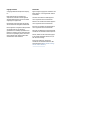 2
2
-
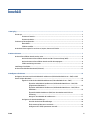 3
3
-
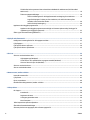 4
4
-
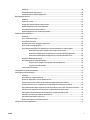 5
5
-
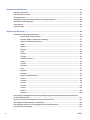 6
6
-
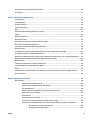 7
7
-
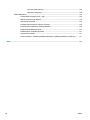 8
8
-
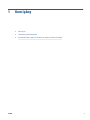 9
9
-
 10
10
-
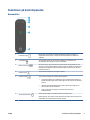 11
11
-
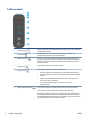 12
12
-
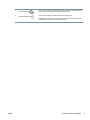 13
13
-
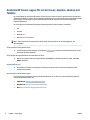 14
14
-
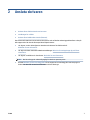 15
15
-
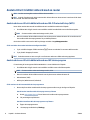 16
16
-
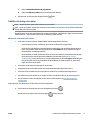 17
17
-
 18
18
-
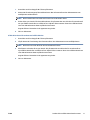 19
19
-
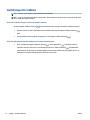 20
20
-
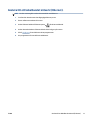 21
21
-
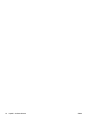 22
22
-
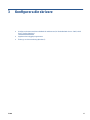 23
23
-
 24
24
-
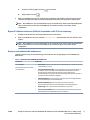 25
25
-
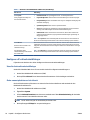 26
26
-
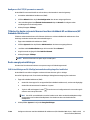 27
27
-
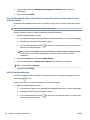 28
28
-
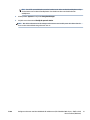 29
29
-
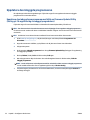 30
30
-
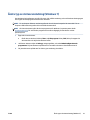 31
31
-
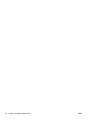 32
32
-
 33
33
-
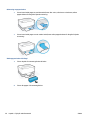 34
34
-
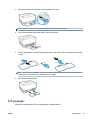 35
35
-
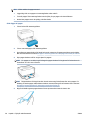 36
36
-
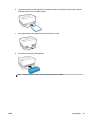 37
37
-
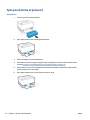 38
38
-
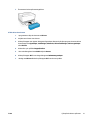 39
39
-
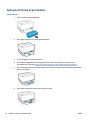 40
40
-
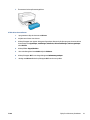 41
41
-
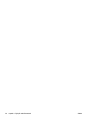 42
42
-
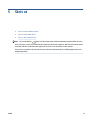 43
43
-
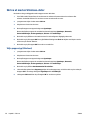 44
44
-
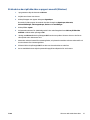 45
45
-
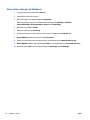 46
46
-
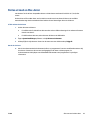 47
47
-
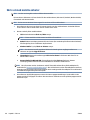 48
48
-
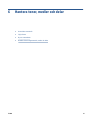 49
49
-
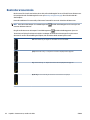 50
50
-
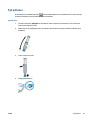 51
51
-
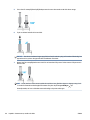 52
52
-
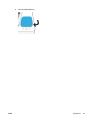 53
53
-
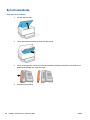 54
54
-
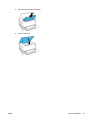 55
55
-
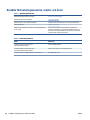 56
56
-
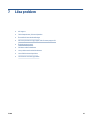 57
57
-
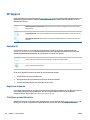 58
58
-
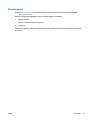 59
59
-
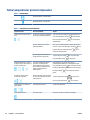 60
60
-
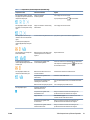 61
61
-
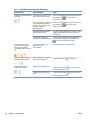 62
62
-
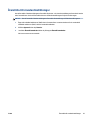 63
63
-
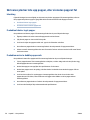 64
64
-
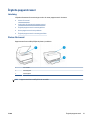 65
65
-
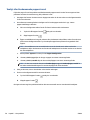 66
66
-
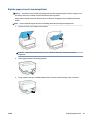 67
67
-
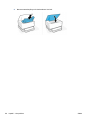 68
68
-
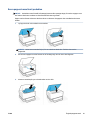 69
69
-
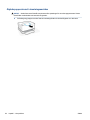 70
70
-
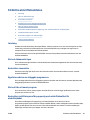 71
71
-
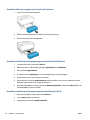 72
72
-
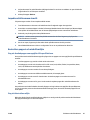 73
73
-
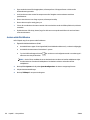 74
74
-
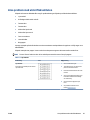 75
75
-
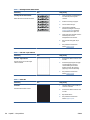 76
76
-
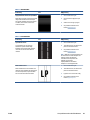 77
77
-
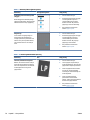 78
78
-
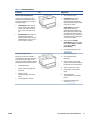 79
79
-
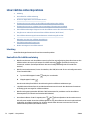 80
80
-
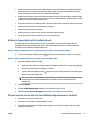 81
81
-
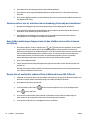 82
82
-
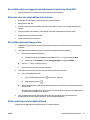 83
83
-
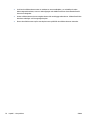 84
84
-
 85
85
-
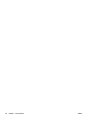 86
86
-
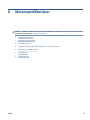 87
87
-
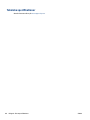 88
88
-
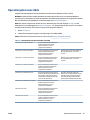 89
89
-
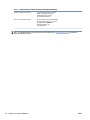 90
90
-
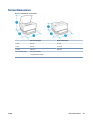 91
91
-
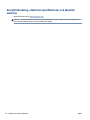 92
92
-
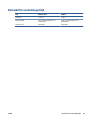 93
93
-
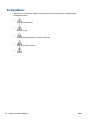 94
94
-
 95
95
-
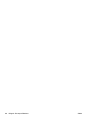 96
96
-
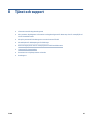 97
97
-
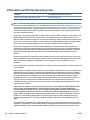 98
98
-
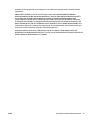 99
99
-
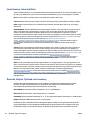 100
100
-
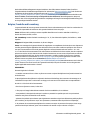 101
101
-
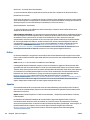 102
102
-
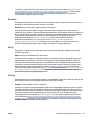 103
103
-
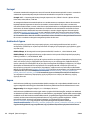 104
104
-
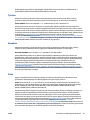 105
105
-
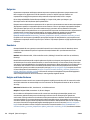 106
106
-
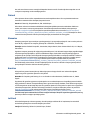 107
107
-
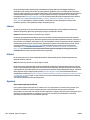 108
108
-
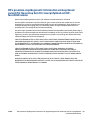 109
109
-
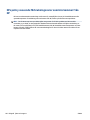 110
110
-
 111
111
-
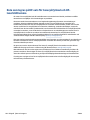 112
112
-
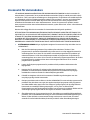 113
113
-
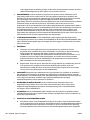 114
114
-
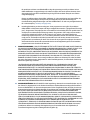 115
115
-
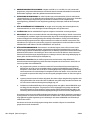 116
116
-
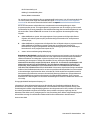 117
117
-
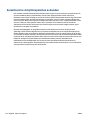 118
118
-
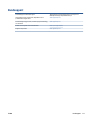 119
119
-
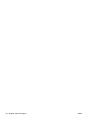 120
120
-
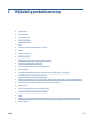 121
121
-
 122
122
-
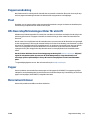 123
123
-
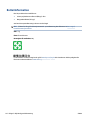 124
124
-
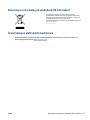 125
125
-
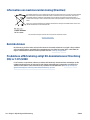 126
126
-
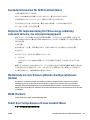 127
127
-
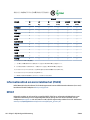 128
128
-
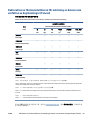 129
129
-
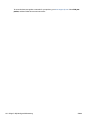 130
130
-
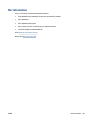 131
131
-
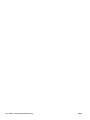 132
132
-
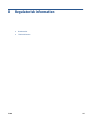 133
133
-
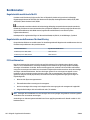 134
134
-
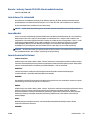 135
135
-
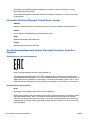 136
136
-
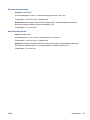 137
137
-
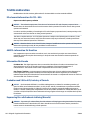 138
138
-
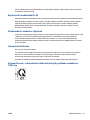 139
139
-
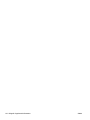 140
140
-
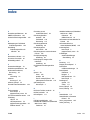 141
141
-
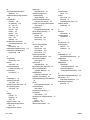 142
142
HP Neverstop Laser 1000w Användarmanual
- Typ
- Användarmanual
- Denna manual är också lämplig för
Relaterade papper
-
HP Neverstop Laser 1001nw Användarguide
-
HP Neverstop Laser 1001nw Användarguide
-
HP DeskJet 4100e All-in-One series Användarmanual
-
HP DeskJet Ink Advantage 4100 All-in-One series Användarmanual
-
HP DeskJet 2700 All-in-One Printer series Användarmanual
-
HP DeskJet Ink Advantage 2700 All-in-One series Användarmanual
-
HP DeskJet 2700e All-in-One series Användarmanual
-
HP Tango X Användarguide
-
HP Smart Tank 515 Wireless All-in-One Användarmanual
-
HP Smart Tank Plus 551 Wireless All-in-One Användarmanual